如何開始在您的 WordPress 網站上接受信用卡付款
已發表: 2018-05-09您想在 WordPress 上經營一家成熟的商店嗎? 或者您可能只想銷售一種產品? 然後,當然,您需要在您的網站上提供信用卡支付功能。
默認情況下,WordPress 不提供創建在線商店和在 Web 上銷售產品的功能,因此如果您想在線銷售,只需安裝 WooCommerce 並為您的網站進行配置即可。
很明顯,WordPress 沒有信用卡支付選項,所以如果你想讓你的客戶方便下訂單,使用一些額外的插件和解決方案來實現信用卡支付會很棒。
無論您擁有一家商店,或者您只是提供客戶可以直接在您的企業網站上訂購的服務,進行信用卡付款的機會都很重要。
因此,在這篇文章中,我們將討論如何在您的網站上設置接受信用卡付款的功能。
SSL 和 HTTPS
在我們開始之前,請注意您必須在您的網站上啟用 HTTPS/SSL。 這是以安全方式共享個人信息所必需的。
您的客戶將登錄、創建帳戶、進行購買,因此他們必須確保他們的個人數據不會被盜。 如果他們共享的所有信息都沒有正確加密,則可能會被監視,直到很容易被盜,因此需要 SSL 來避免這種情況。
安裝 SSL 證書後,您的網站地址將類似於 https://example.com,因此您會看到 HTTP 現在已替換為 https。 SSL 提供加密技術,用於在您的瀏覽器和 Web 服務器之間建立連接——安全。
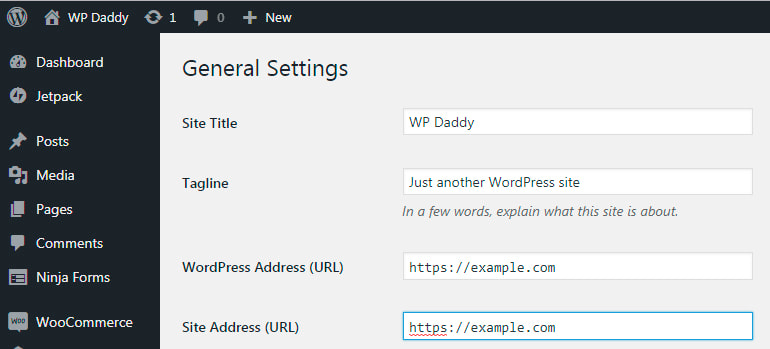
當您瀏覽這些網站時,您有時可能會收到一條警告消息,指出某個網站的連接不安全。 這意味著安裝的證書不匹配或服務器不是 https 的。
要啟用 SSL 證書,請聯繫您的託管服務提供商。
配置 WooCommerce
要開始銷售您的產品並接收信用卡付款,您可以設置一個成熟的購物車,也可以創建一個帶有信用卡付款選項的在線訂單。 如果您要銷售單一產品或接受服務付款,則第二種變體更可取。
首先,我們將討論如何在您功能齊全的在線商店中接受信用卡付款。
要開始銷售,您應該正確配置您的 WooCommerce 帳戶。 因此,在安裝並激活 WooCommerce 之後,讓我們看看如何為您的 WP 網站設置 WooCommerce:
第一步需要輸入您的實際地址、郵政編碼,並選擇您要銷售的產品類型。
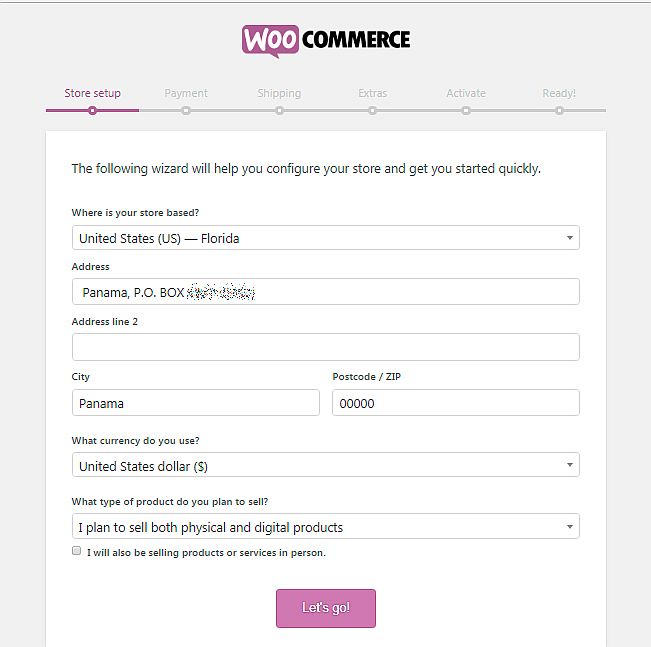
第二步允許選擇將在您的網上商店中可用的付款方式。 當選擇 Stripe 以接受 135 多種貨幣的借記卡和信用卡時,請選中為您自己創建一個新的 Stripe 帳戶並插入您的電子郵件的選項。 您的帳戶將自動創建。
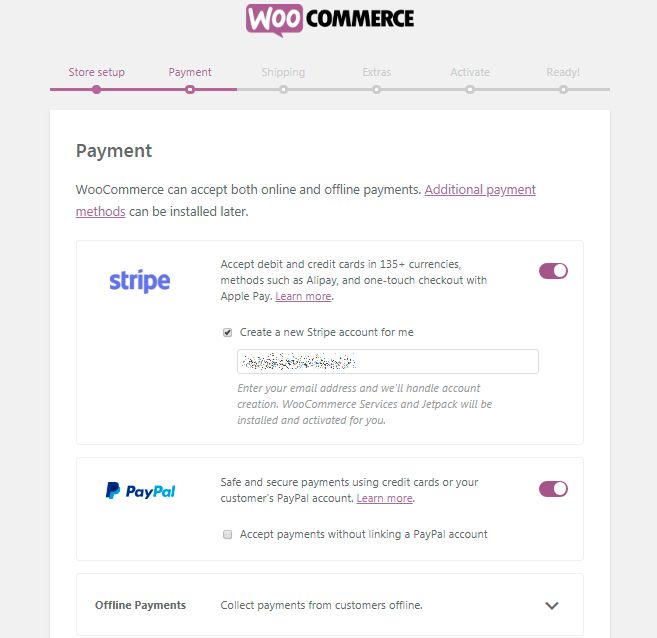
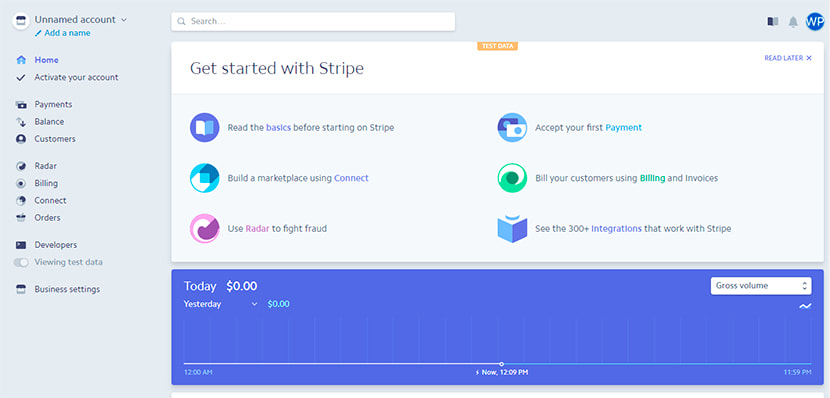
第三步允許選擇運輸區域,選擇運輸方式以及從可用下拉列表中選擇重量和尺寸單位。
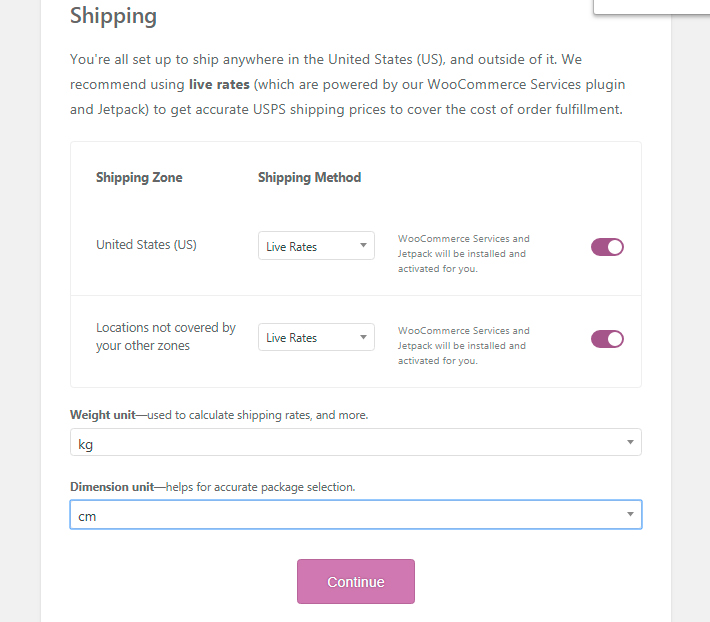
第四步專門用於推薦的附加功能,因此您可以決定是切換用於您的網上商店的店面主題選項還是拒絕此優惠。 順便說一句,您還可以選擇在每次客戶結賬時自動計算並收取正確稅率的選項。
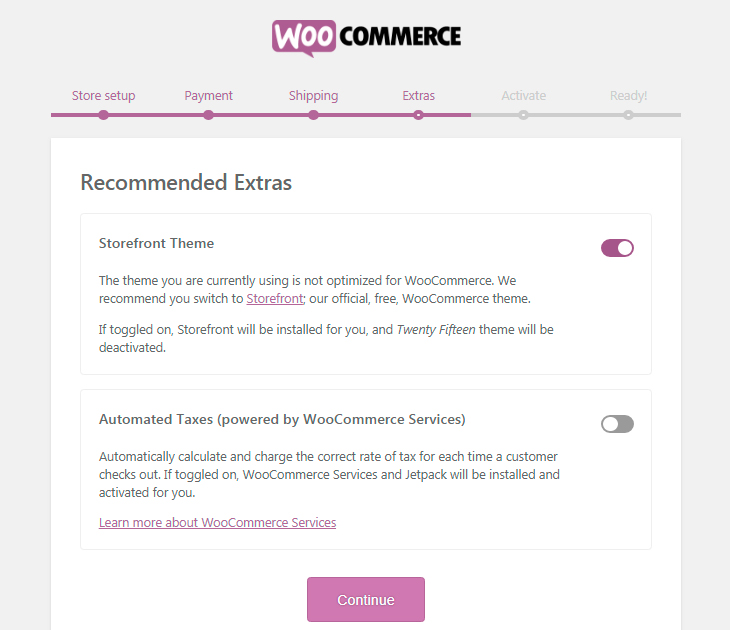
要激活付款設置、實時費率和折扣運輸標籤等服務,只需將您的商店連接到 Jetpack。 這是一種經濟實惠的解決方案,可讓您開始備份個人或企業網站並防止垃圾郵件。
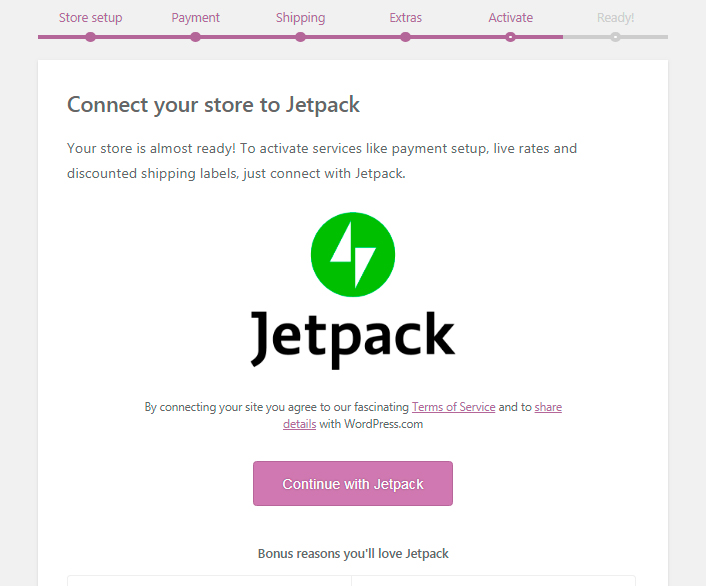
最後第六步通知您現在已準備好輕鬆銷售您的產品。 如果需要,您可以在此處留下您的電子郵件以獲取提示、產品更新和其他信息。
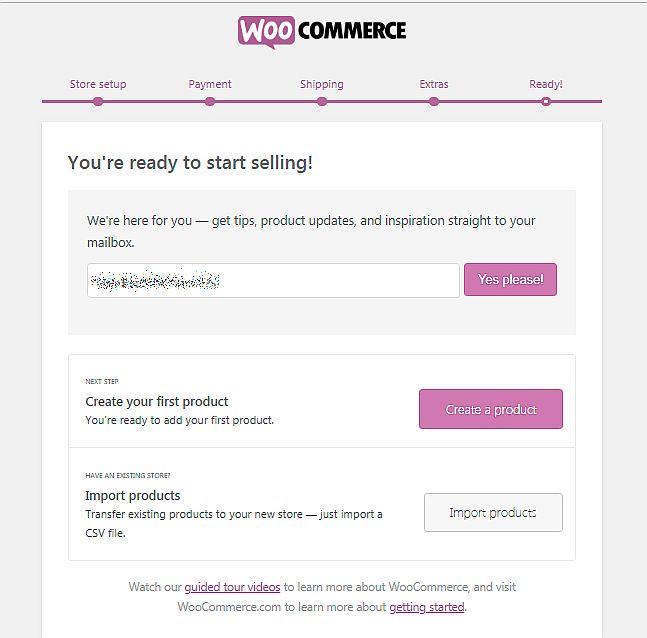
現在使用 WP Live Customizer 設計您的網上商店。
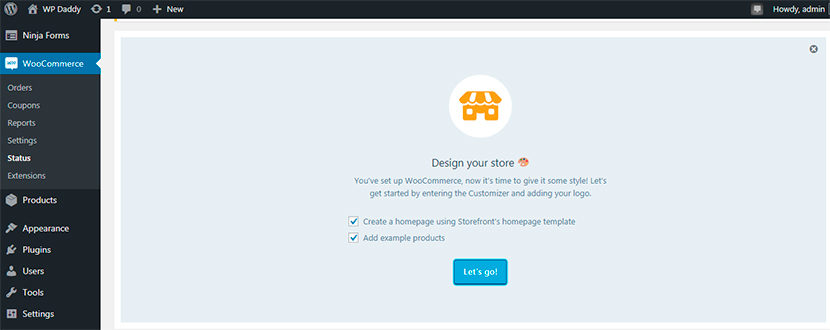
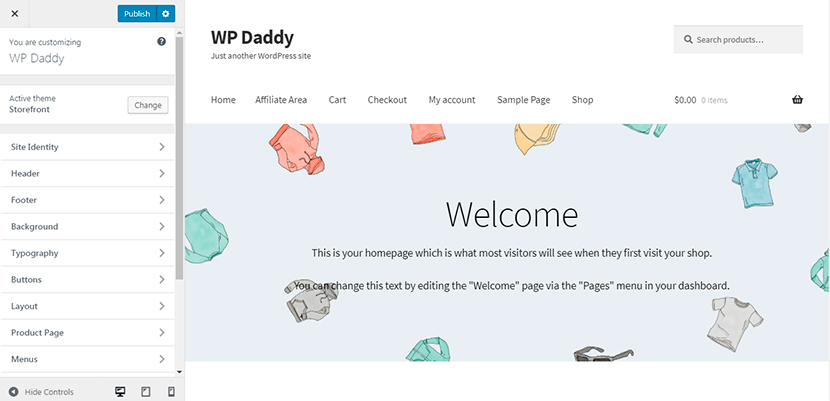
條紋信用卡付款
如果您的在線商店中已經安裝了 WooCommerce Stripe Gateway 插件,請轉到 WooCommerce -> 設置 -> 結帳 -> Stripe 設置用於信用卡付款的 Stripe 帳戶。
在開始之前,請轉到結帳選項並選中強制安全結帳選項以在結帳頁面上強制使用 SSL (HTTPS)。
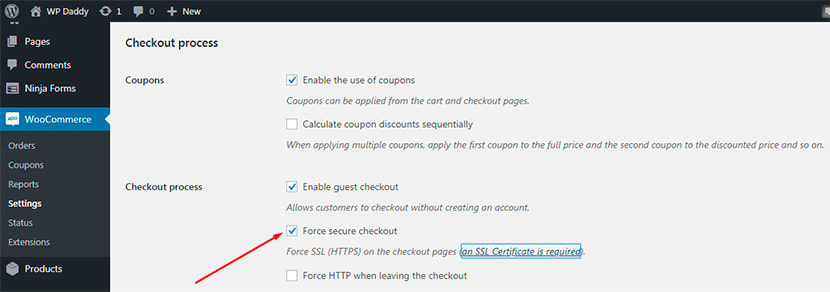
(我將使用測試產品測試 Stripe 信用卡付款的可用性。為了輕鬆下訂單並進行付款,我轉到 WooCommerce -> 設置 -> 運輸以確保有適用於特定運輸區域的運輸方式,並且創建新的送貨方式(免費送貨)。)
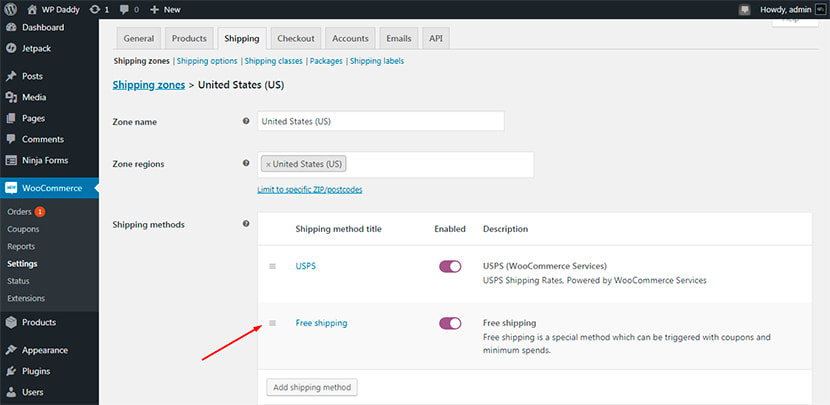
由於您的 Stripe 帳戶已經創建,請登錄並獲取您的 API 密鑰以將您的帳戶連接到您的站點。
轉到 WooCommerce -> 設置 -> 結帳 -> Stripe -> Webhook Endpoints,複製可用的 webhook 端點 URL 並將其添加到您的 Stripe 帳戶設置中。
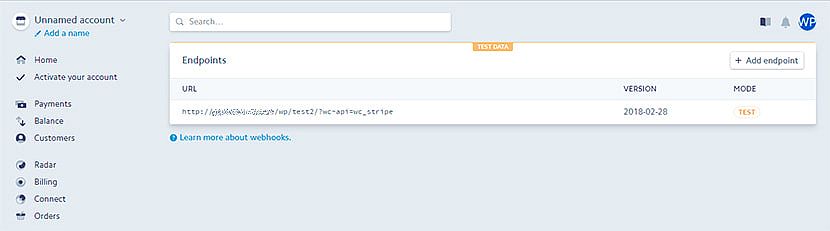
我啟用了測試模式並複制了我的可發布密鑰和密鑰,以將它們插入到我的儀表板的對應字段中。 如果您想在實時模式下運行 Stripe,您可以將可發布 (pk_live)、秘密 (sk_live) 和受限密鑰 (rk_live) 複製到 WP 儀表板的相應字段中。
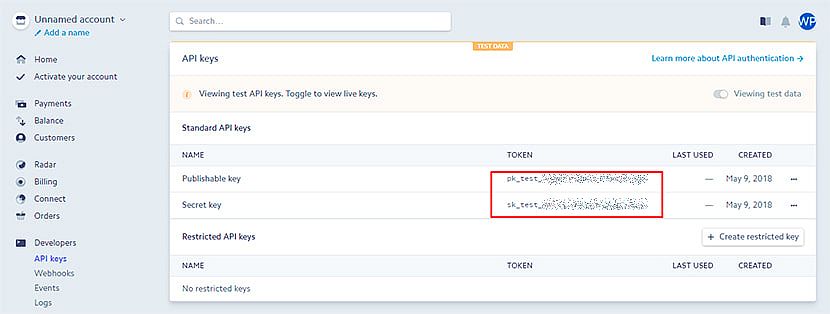
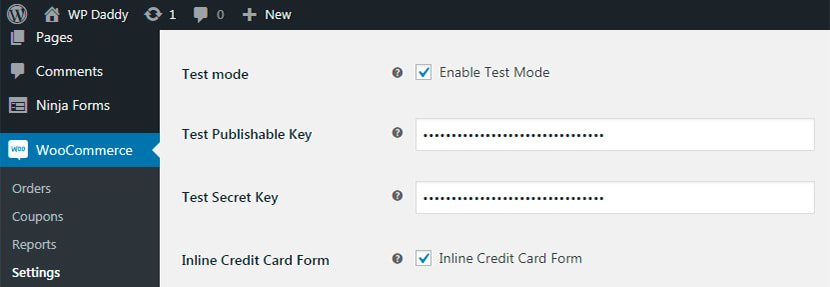
我還檢查了 Enable Stripe Checkout 和 Enable Payment via Saved Cards Stripe checkout 選項,然後保存更改。
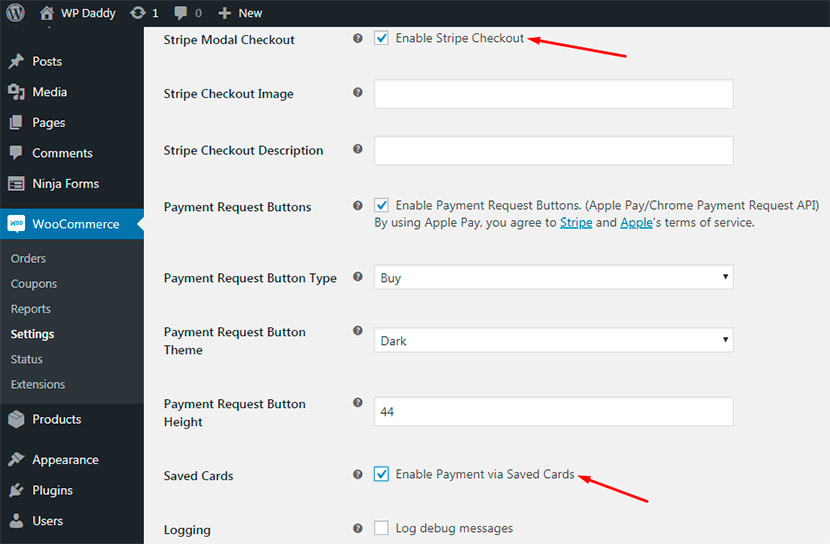
為了確保我現在可以使用 Stripe 信用卡付款,我創建了一個新產品來購買它並通過測試信用卡付款。
所以我去 Products -> Add New,創建一個產品的標題,
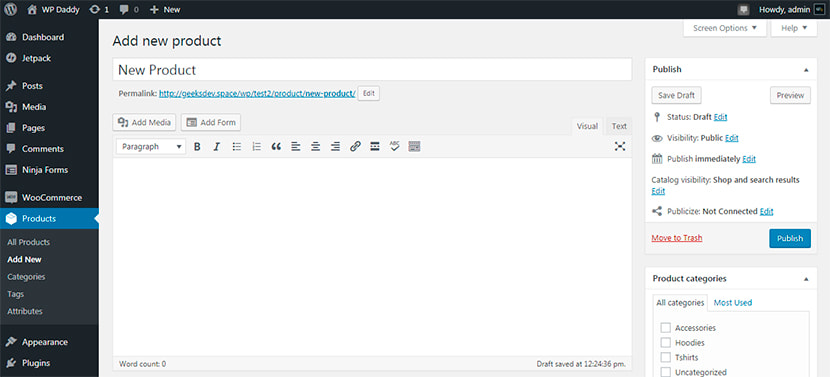

然後我在產品數據中選擇簡單的產品類型。 我還選擇了一個類別,設置常規價格和促銷價,上傳產品圖片並發布產品以使其上線。
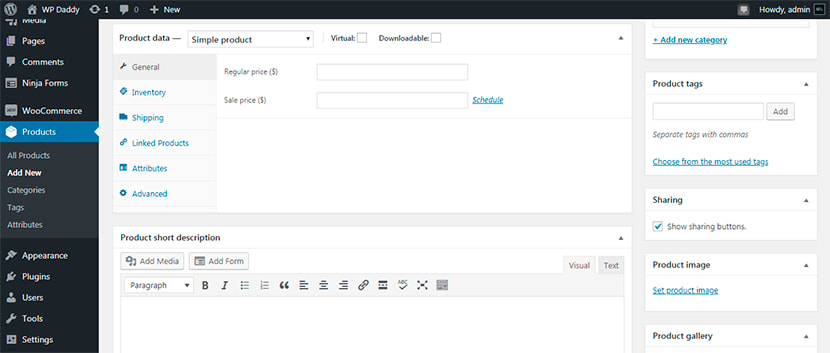
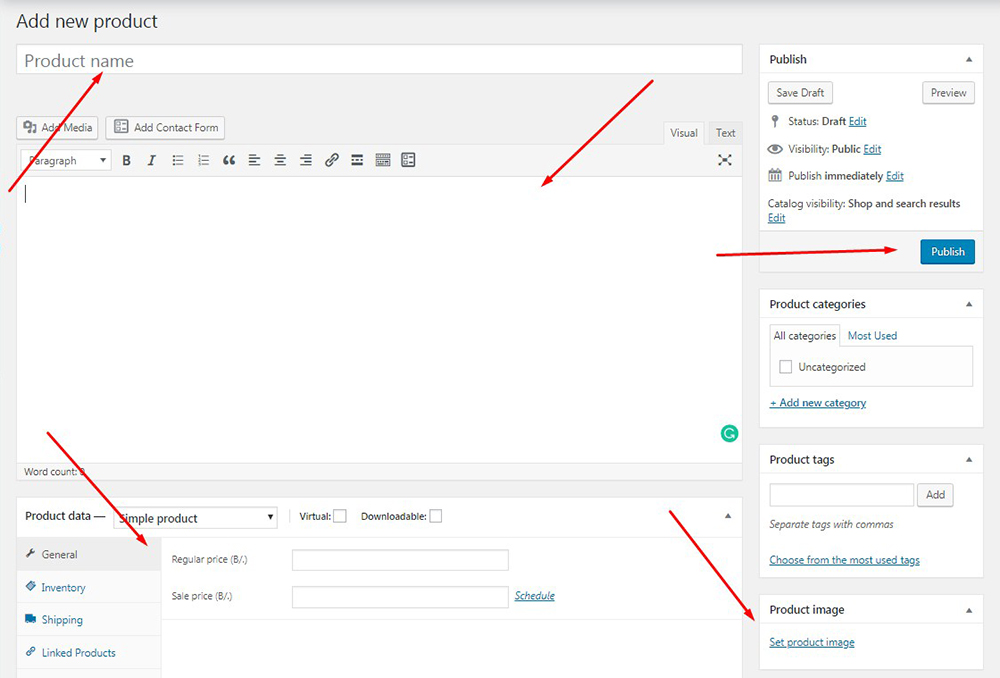
現在客戶可以單擊“添加到購物車”按鈕並查看他們的產品已添加到購物車以查看詳細信息(數量、價格和購物車總數)。 之後,只需繼續結帳。
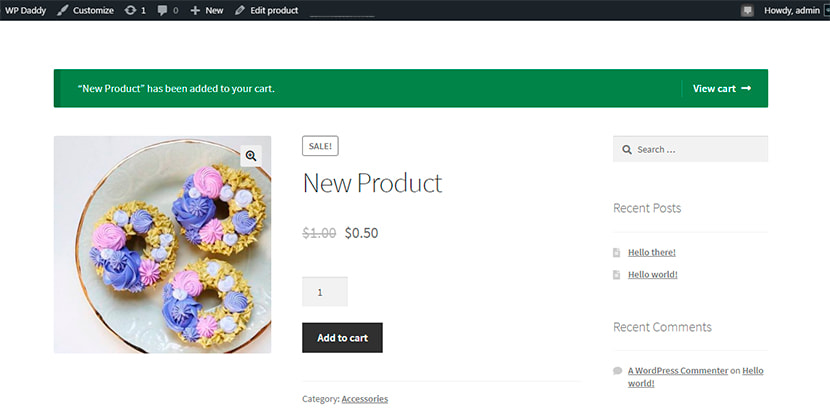
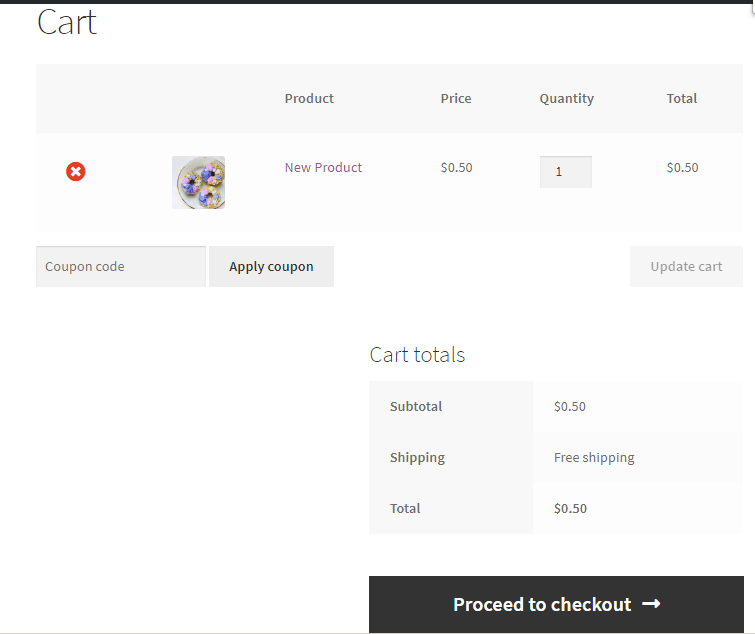
我插入賬單明細,我使用 4242424242424242 VISA 卡號作為測試模式。
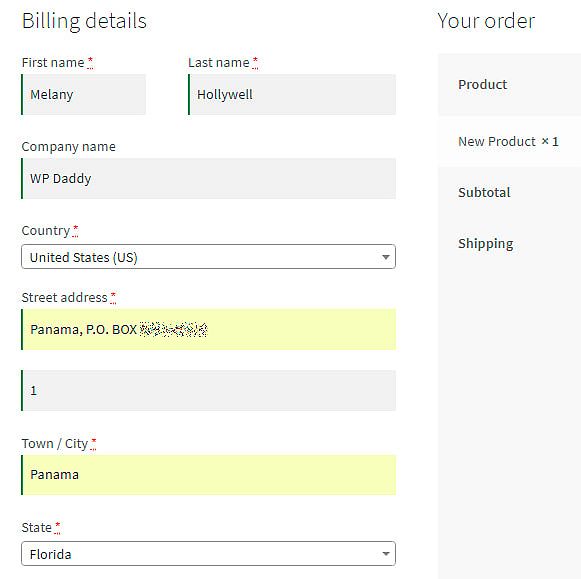
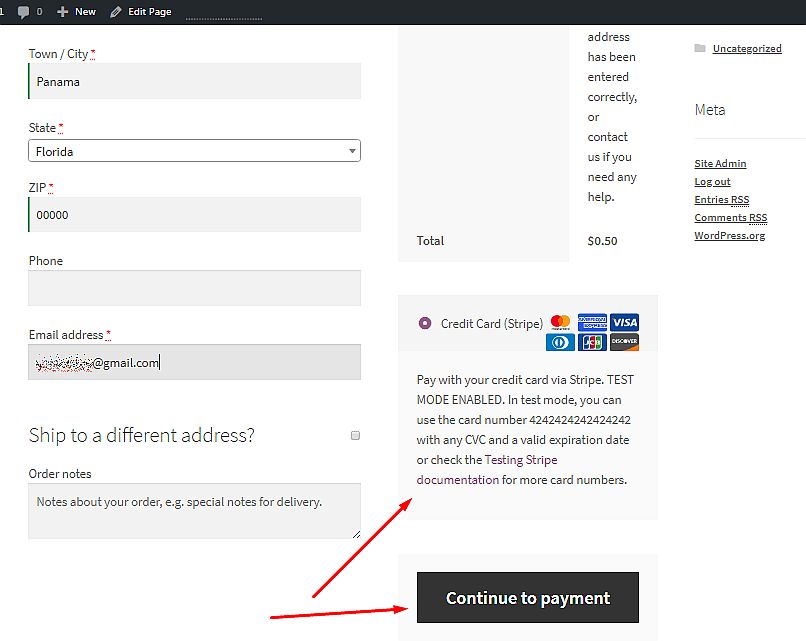
之後,我繼續付款。 我插入測試卡號、測試 CVC 和有效到期日期,點擊支付(產品價格)按鈕,我的訂單就收到了。
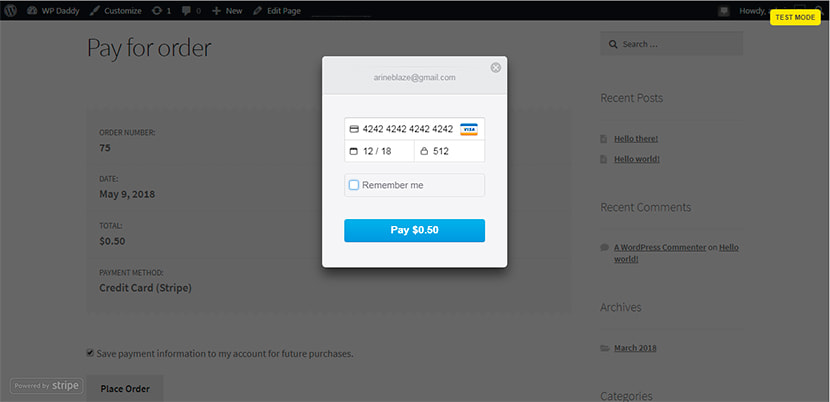
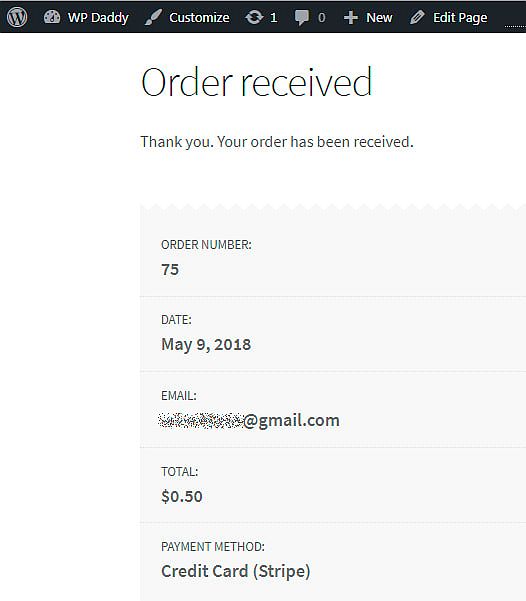
通過支付訂單階段時,您可以選中“將付款信息保存到我的帳戶以備將來購買”選項,您的付款詳細信息將被保存。
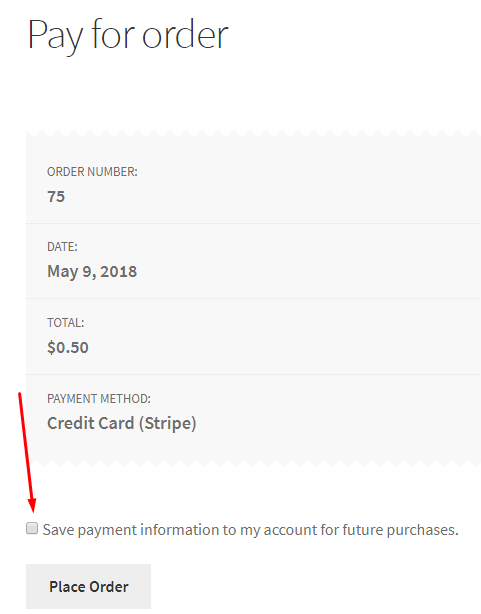
立即查看訂單詳情。
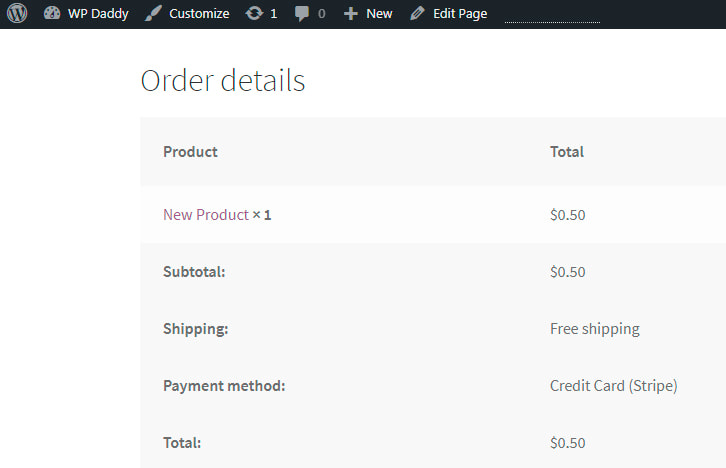
如果我在我的儀表板中轉到 WooCommerce -> 訂單,我會在那裡找到我的完整訂單; 現在處於處理狀態。
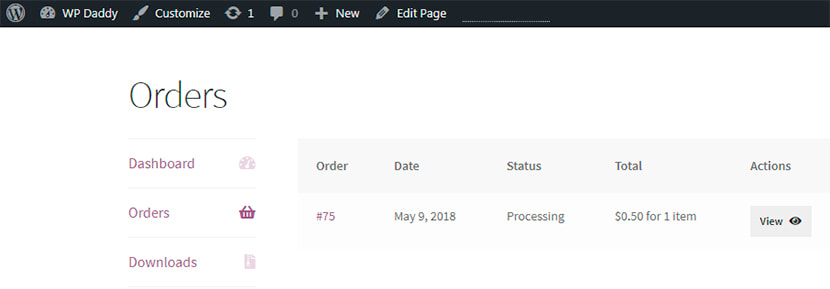
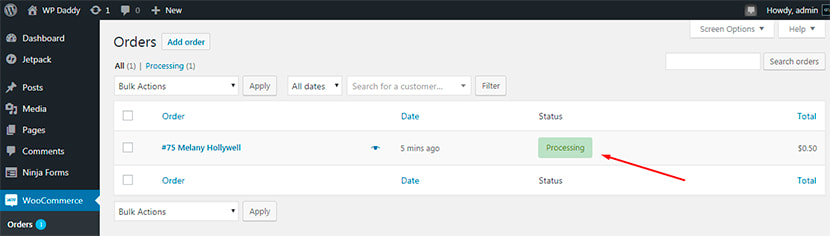
會員網站上的信用卡付款
當您出售訂閱或付費內容時,您還可以在會員網站上接受信用卡付款。
請閱讀我們的分步指南,了解如何創建會員網站並輕鬆開始獲取利潤。
我們使用付費會員專業插件向您展示如何處理接受付款的會員網站。 它與 Stripe、PayPal、2Checkout 和其他流行的支付網關集成,允許輕鬆接受信用卡支付。
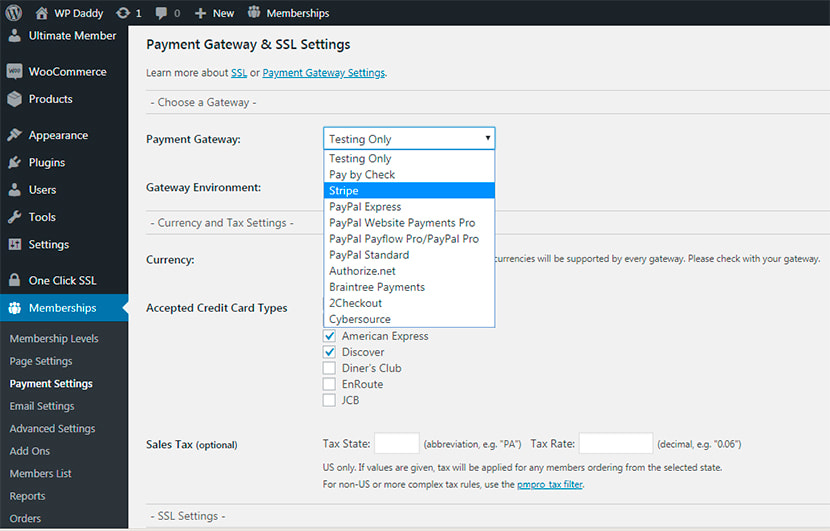
訂購單一產品或服務
如果您提供單一產品或提供任何服務並希望在線接收信用卡付款,則可以避免使用購物車創建成熟的在線商店。 訂單創建就足夠了。
因此,我使用了 WordPress 的 Stripe Payments 插件,然後轉到常規設置將我的 Stripe 帳戶連接到網站。
我插入測試可發布密鑰和密鑰,並保留可用的測試模式。 只是不要選中實時模式選項來使用測試卡號測試信用卡支付功能。
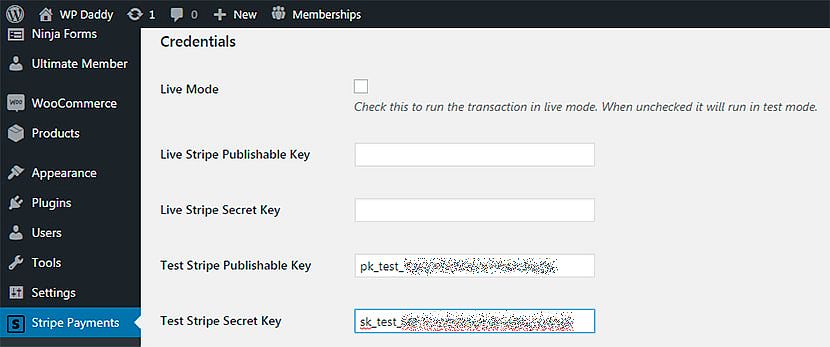
我轉到 Stripe 設置 -> 添加新產品,所以我可以在這裡添加它的簡短描述,檢查指定數量開/關選項,(插入數字產品的下載 URL),指定運費等。
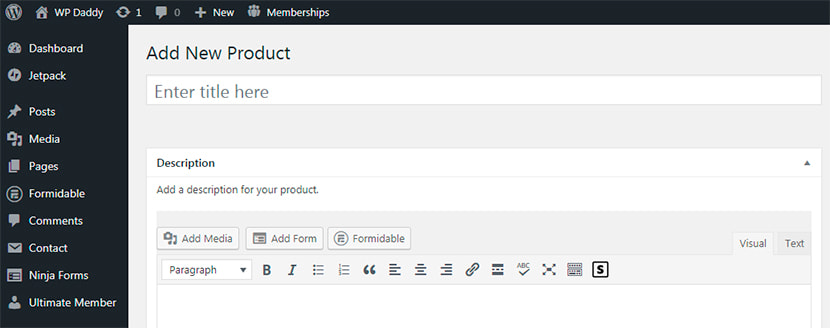
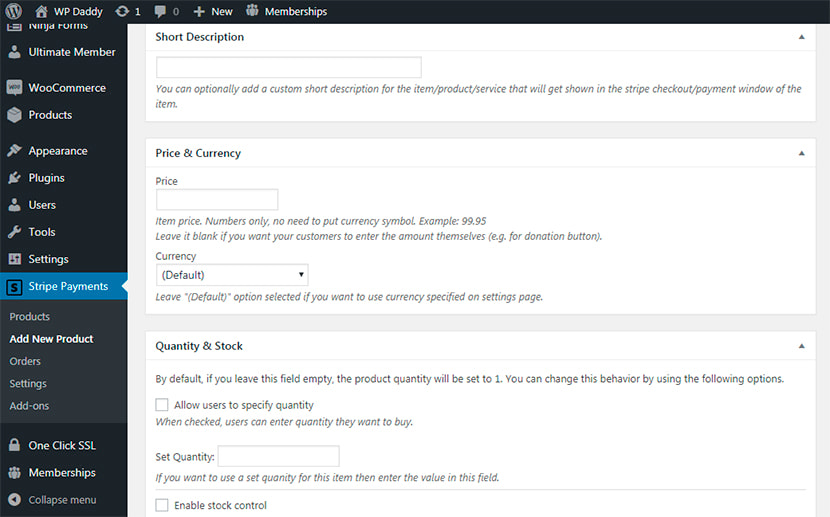
我向下滾動並複制我創建的產品的簡碼。 之後,我單擊“發布”按鈕以完成產品創建過程。
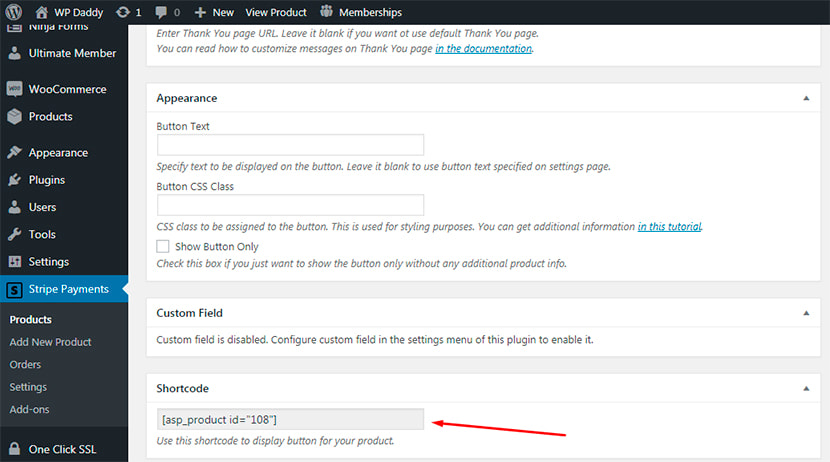
新創建的產品將出現在產品列表中。
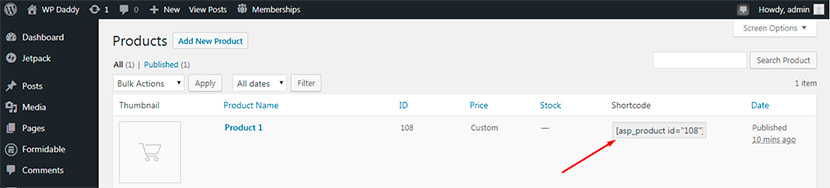
所以,我去 Pages -> Add New 並插入這個帶有特定產品名稱的短代碼,然後我發布頁面。
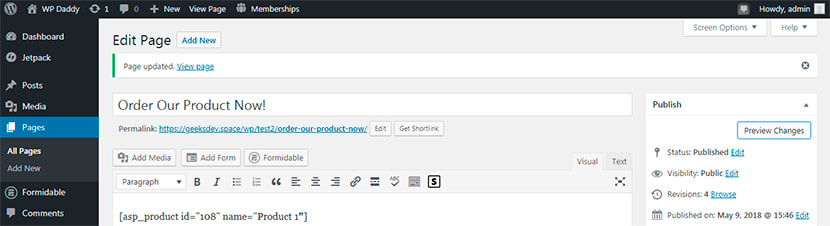
現在我上線並看到我的產品可供訂購。
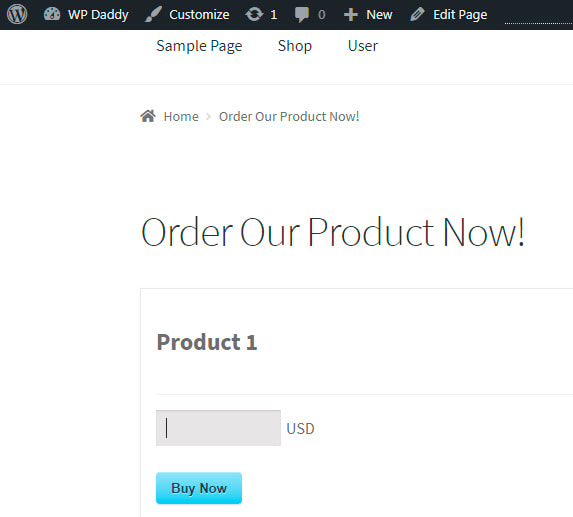
所以我以美元指定價格並單擊立即購買按鈕,現在我可以插入帶有 CVC 和有效到期日期的 4242424242424242 VISA 卡號,瞧!..
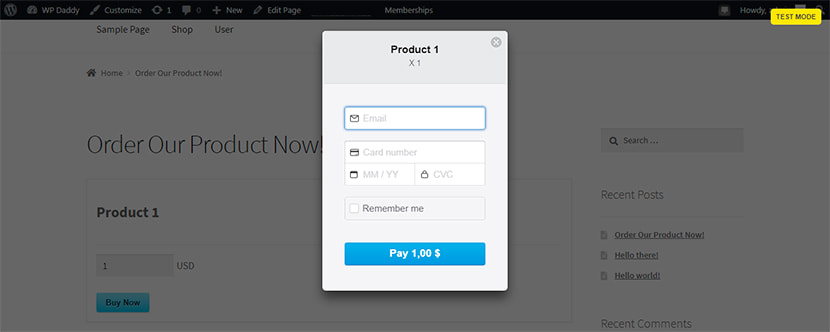
我的結帳結果在這裡:我以一美元的價格購買了該產品。
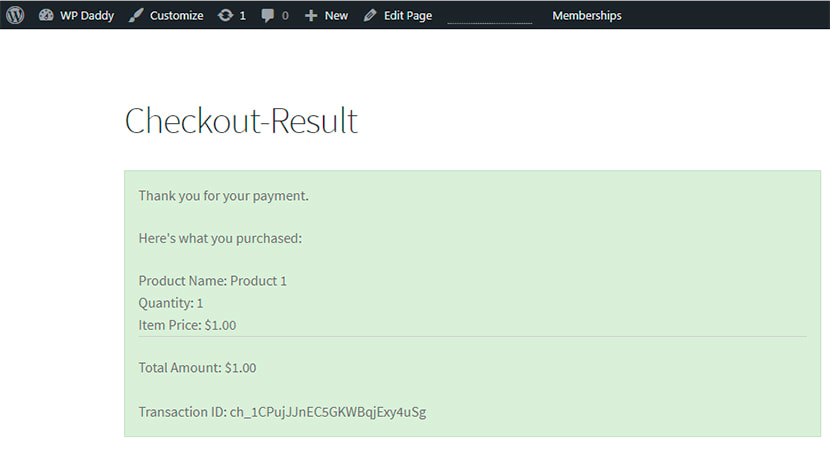
所以我去了 Stripe Payments -> Orders,我看到我的訂單正在處理中。
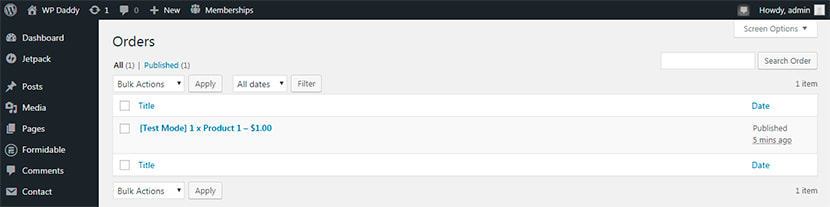
如您所見,在您的 WordPress 網站上開始接受信用卡付款非常容易。 如果您有什麼要說的,有任何疑慮、陳述或問題,讓我們討論一下。
